
Co je třeba vědět
- Přepněte sluchátka Bluetooth do režimu párování. V televizi přejděte na Nastavení > Dálkové ovladače a zařízení > Bluetooth.
- Chcete-li přepnout mezi Apple TV a zvukem sluchátek, přejděte na domovskou obrazovku a stiskněte Hrát si/Pauza na dálkovém ovladači Siri.
- Chcete-li zrušit spárování sluchátek, vraťte se na obrazovku nastavení Bluetooth, vyberte sluchátka a poté vyberte Zrušit párování.
Tento článek vysvětluje, jak připojit sluchátka Bluetooth k Apple TV. Tipy se vztahují na modely Apple TV s tvOS 9 nebo novějším a prakticky všechna Bluetooth sluchátka.
Jak připojit Bluetooth sluchátka k Apple TV
Chcete-li k Apple TV připojit jakýkoli jiný typ sluchátek Bluetooth, postupujte takto:
-
Zapněte sluchátka Bluetooth a přepněte je do režimu párování. Způsob, jakým vstoupíte do režimu párování, se může lišit v závislosti na vašich sluchátkách. Přečtěte si příručku. Také se ujistěte, že vaše sluchátka mají dostatečnou výdrž baterie.
-
Na Apple TV klikněte na Nastavení aplikace.
-
Klikněte Dálkové ovladače a zařízení.
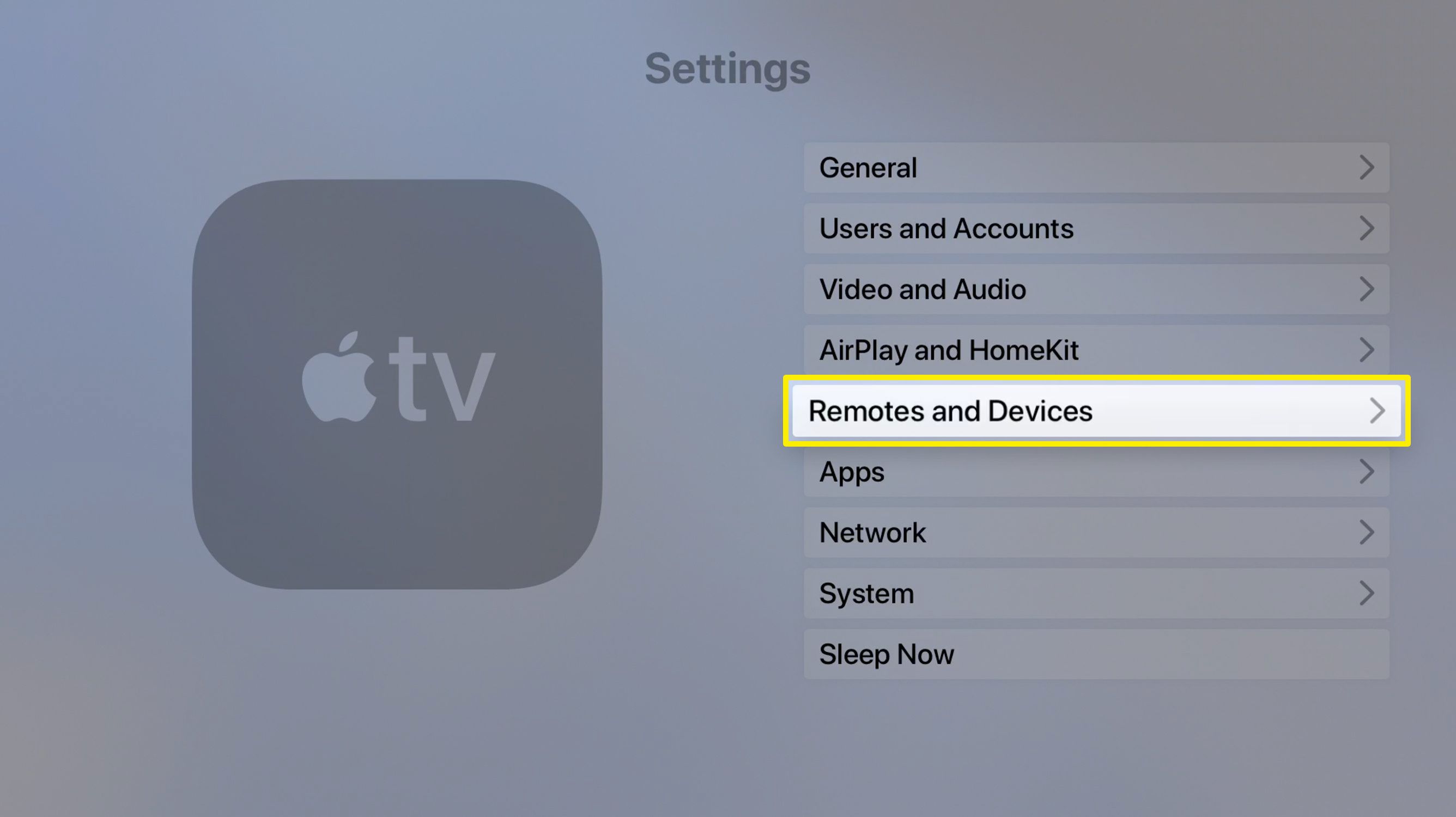
-
Klikněte Bluetooth.
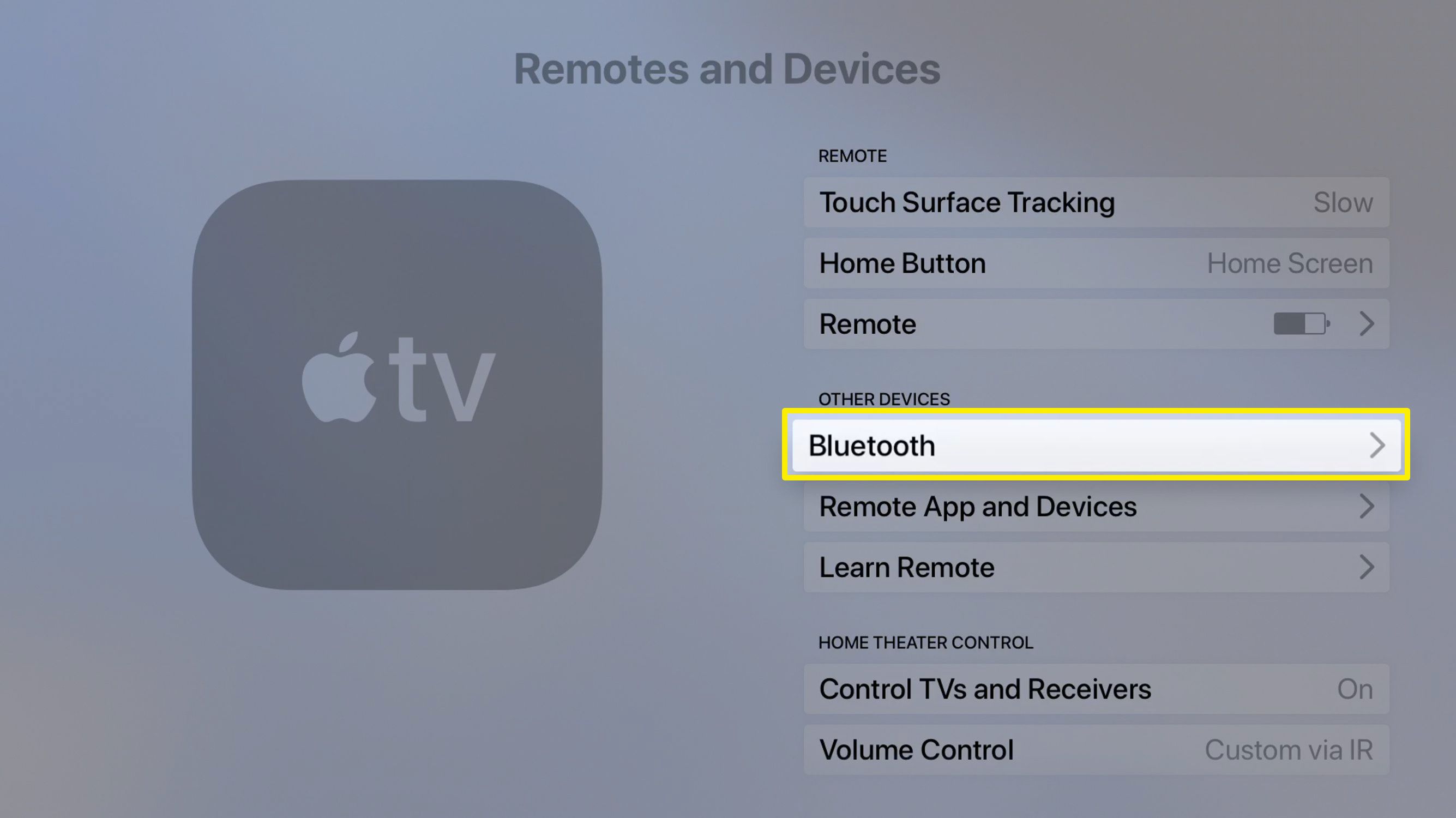
-
Apple TV vyhledá bezdrátová sluchátka. Po několika sekundách zobrazí seznam všech nalezených.
-
Klikněte na sluchátka, která chcete připojit k Apple TV.
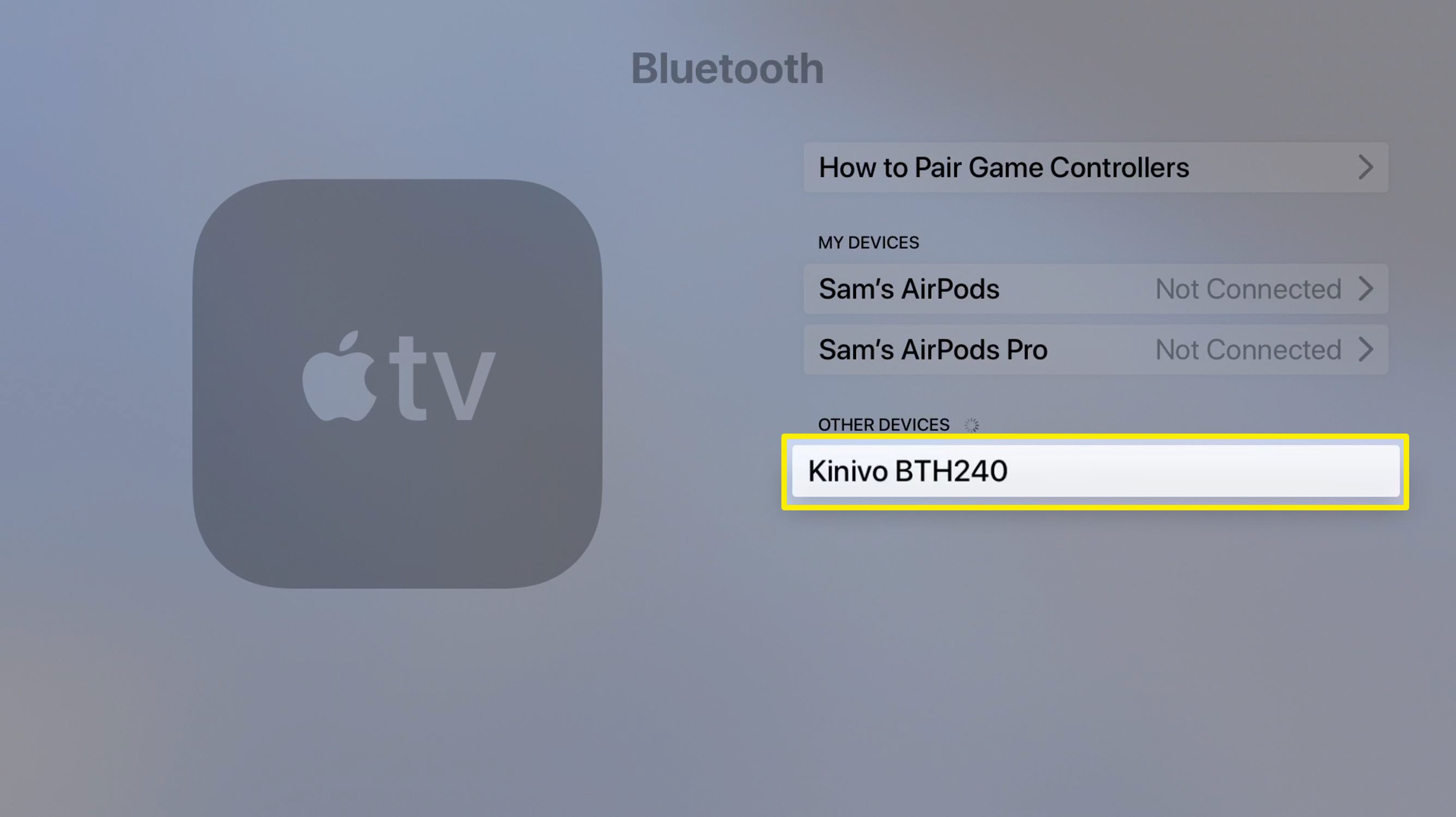
Pokud vaše sluchátka vyžadují pro spárování PIN, zadejte jej nyní.
Proč používat Apple TV se sluchátky Bluetooth
Používání Apple TV s domácím prostorovým zvukovým systémem je skvělé, ale někdy musíte Apple TV používat bez hluku. Můžete raději používat bezdrátová sluchátka s Apple TV, pokud chcete:
- Sledujte televizi, aniž byste rušili ostatní (pomyslete na to, že budete spát pozdě a budete sledovat film nebo sportovní událost).
- Dopřejte si intenzivnější herní zážitek, který vám přiblíží zvuk hry.
- Použijte aplikaci, která podporuje hlasový vstup, a ke kterému potřebujete mikrofon (samozřejmě se předpokládá, že vaše sluchátka Bluetooth mají mikrofon).
Jak připojit AirPods k Apple TV
I když nabízejí opravdu skvělé pokročilé funkce, technicky jsou Apple AirPods v podstatě jen Bluetooth sluchátka. To znamená, že k Apple TV můžete připojit také AirPods a AirPods Pro.
Jak zrušit párování sluchátek Bluetooth z Apple TV
Potřebujete zrušit spárování svých Bluetooth sluchátek s Apple TV? Je to docela jednoduché:
-
Jít do Nastavení > Dálkové ovladače a zařízení > Bluetooth.
-
Klikněte na sluchátka, jejichž párování chcete zrušit.
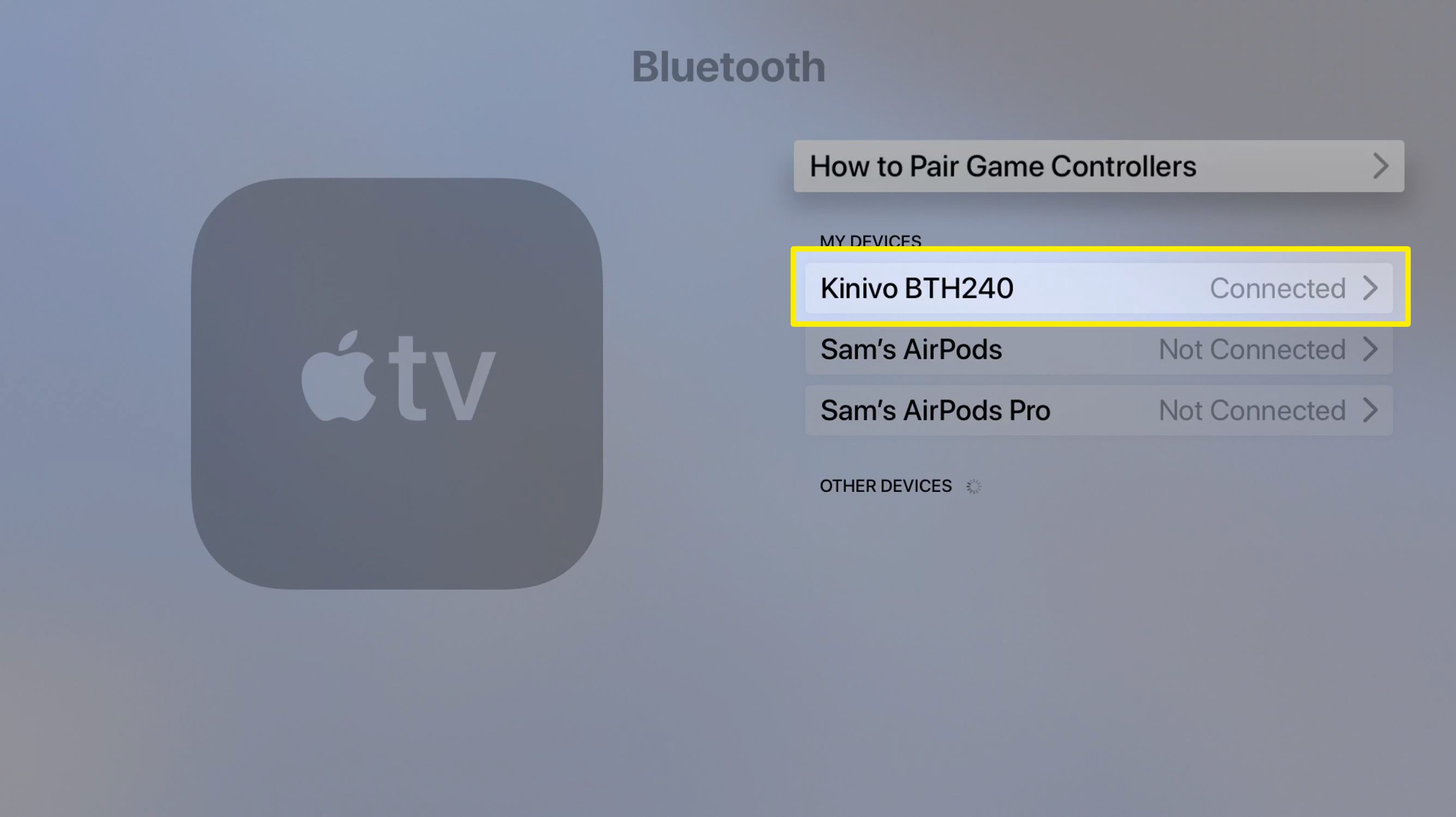
-
Klikněte Zrušit párování zařízení.
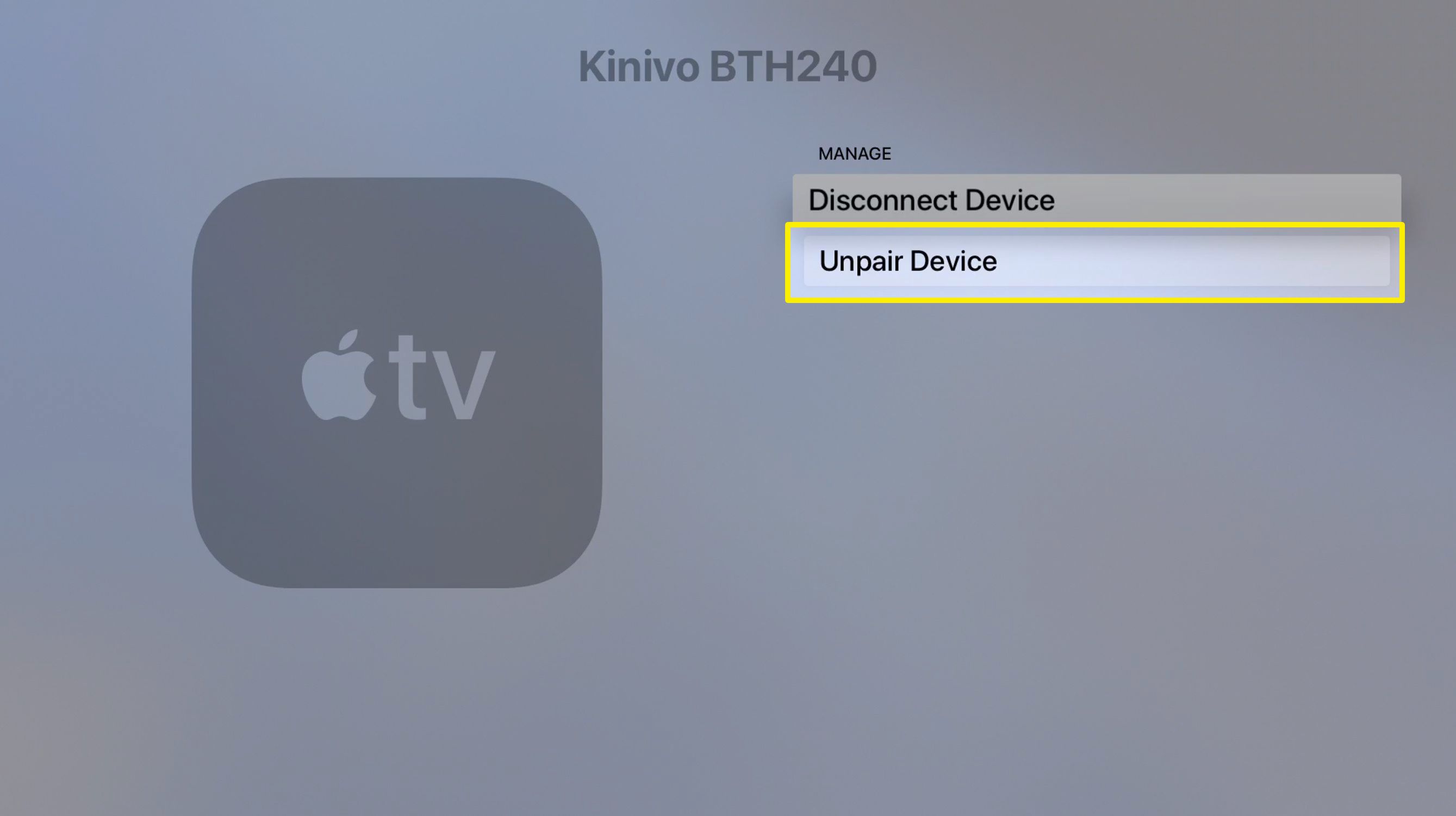
Můžete se také rozhodnout Odpojte zařízení Pokud chcete poslat zvuk do jiného reproduktoru nebo sluchátek, ale nechte tato sluchátka nastavená v Apple TV.
-
Na potvrzovací obrazovce klikněte na Zrušit párování zařízení znovu.
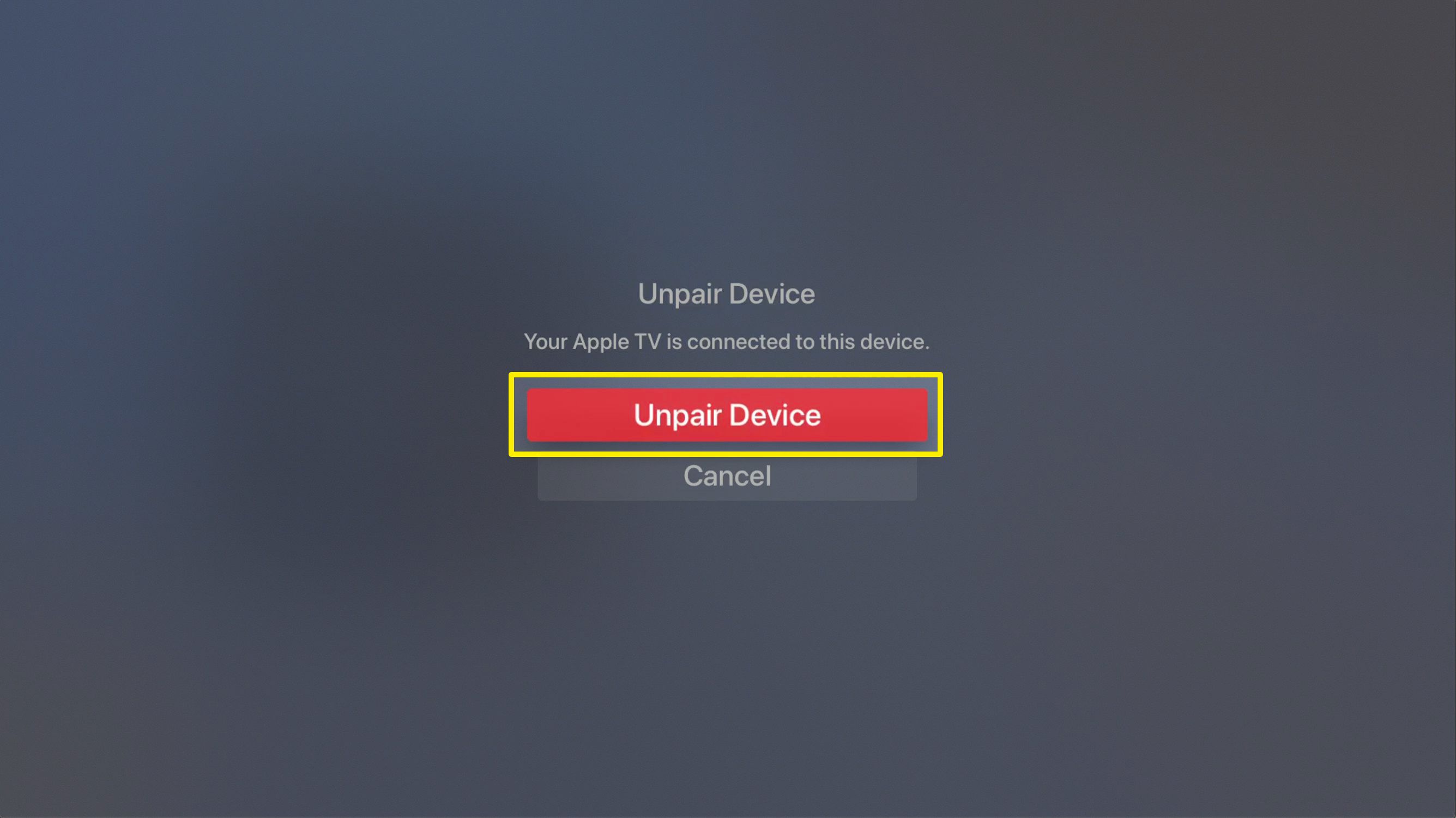
Jak rychle přepnout zvuk Apple TV na sluchátka Bluetooth
Po spárování bezdrátových sluchátek s Apple TV už nemusíte procházet aplikaci Nastavení pokaždé, když chcete přepnout zvukový výstup. To je spousta kroků. Naštěstí nemusíte!
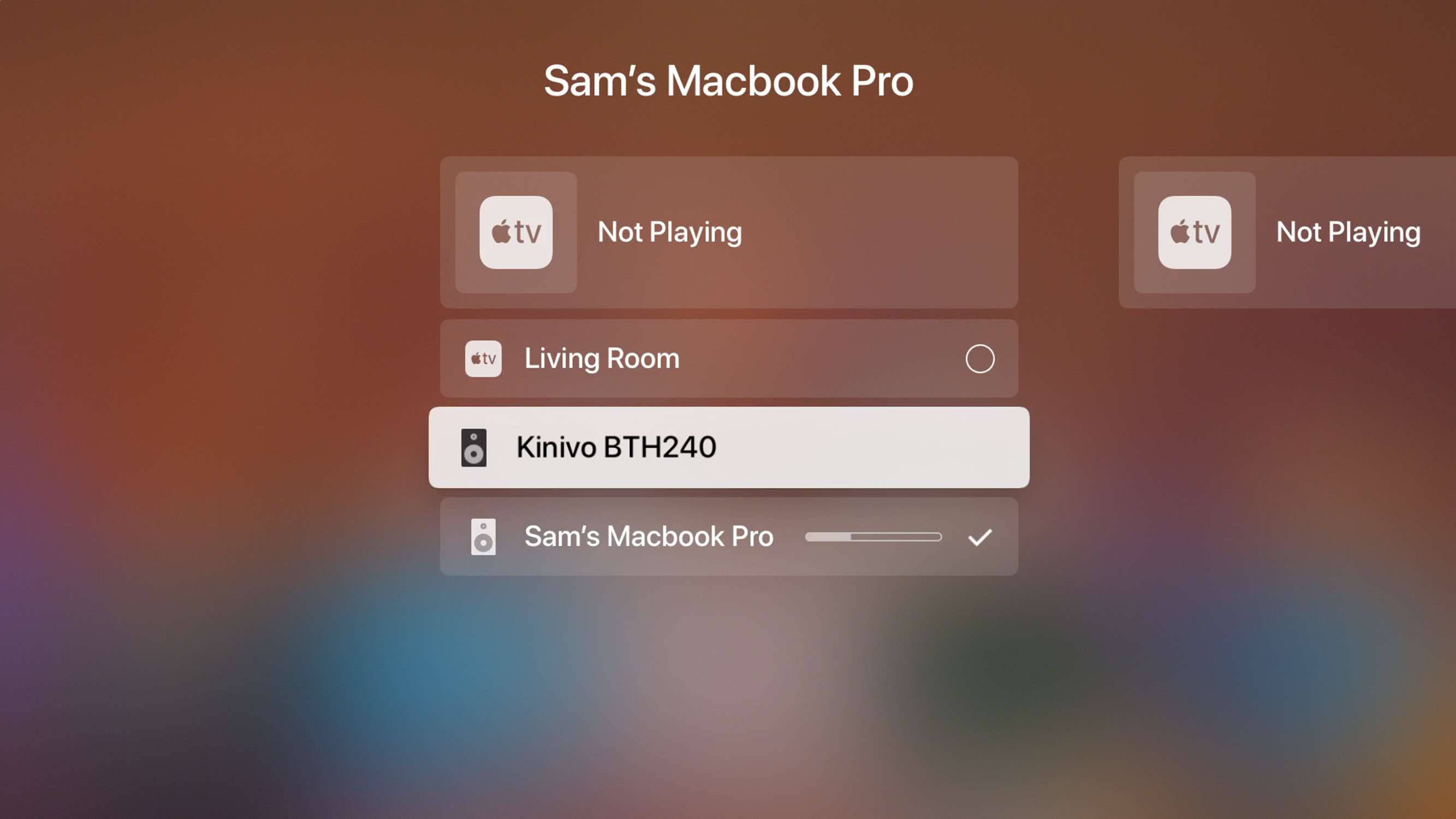
Místo toho přejděte na domovskou obrazovku a stiskněte tlačítko Přehrát / Pozastavit na dálkovém ovladači Siri Remote. Po několika sekundách se objeví obrazovka, která vám umožní vybrat zvukový výstup. Klikněte na bezdrátová sluchátka a Apple TV jim pošle zvuk.